Dalam tutorial ini, kita akan mengungkap beberapa fitur yang telah dipikirkan oleh pengembang InDesign, yaitu fitur-fitur tersembunyi yang juga disebut sebagai Easter Eggs.
Ayo mulai: Langkah 1–10
Langkah 1
Mari kita mulai; saya ingin memiliki kontur yang keren. Untuk itu, saya dapat menggambar lingkaran dan ingin memiliki kontur yang lebih tebal. Saya memiliki berbagai pilihan kontur di sini.
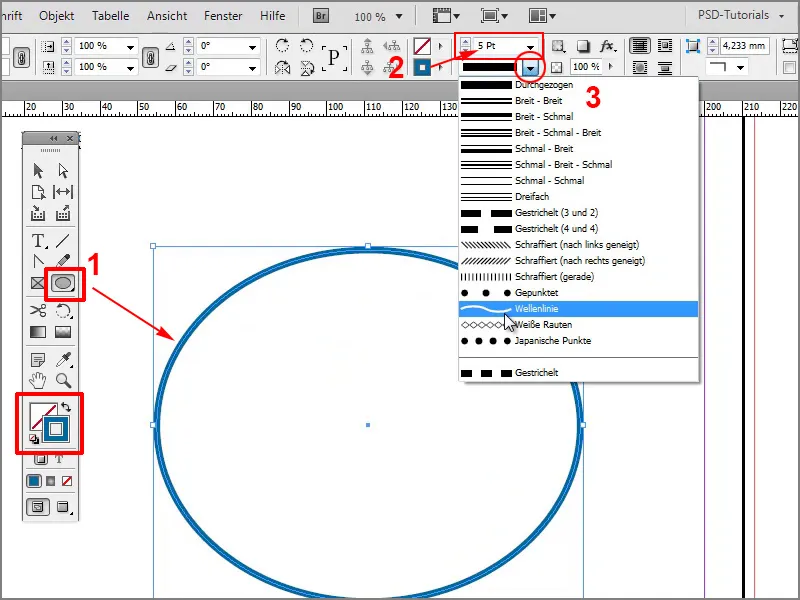
Langkah 2
Kita bisa membuat garis-garis gelombang atau garis putus-putus, tapi tidak terlalu banyak pilihan.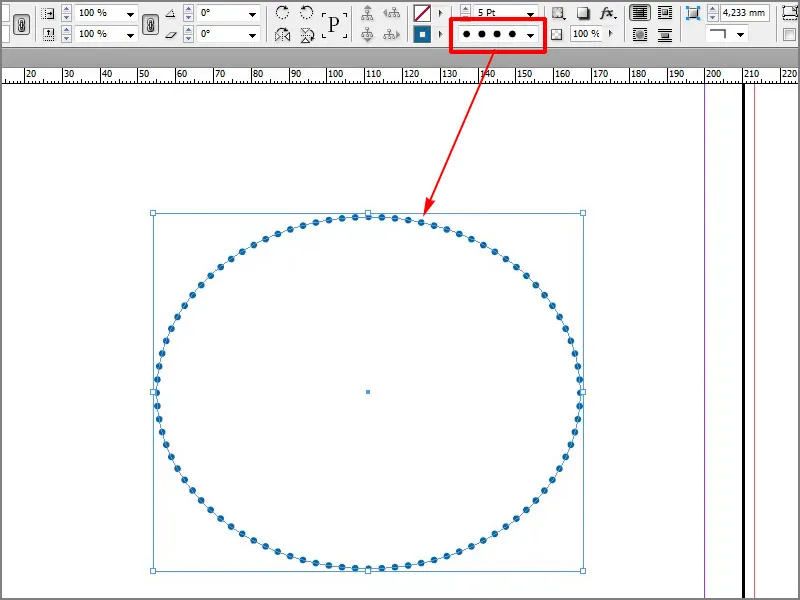
Langkah 3
Atau saya bisa mengambil panel Kontur dan pergi ke gaya kontur, ...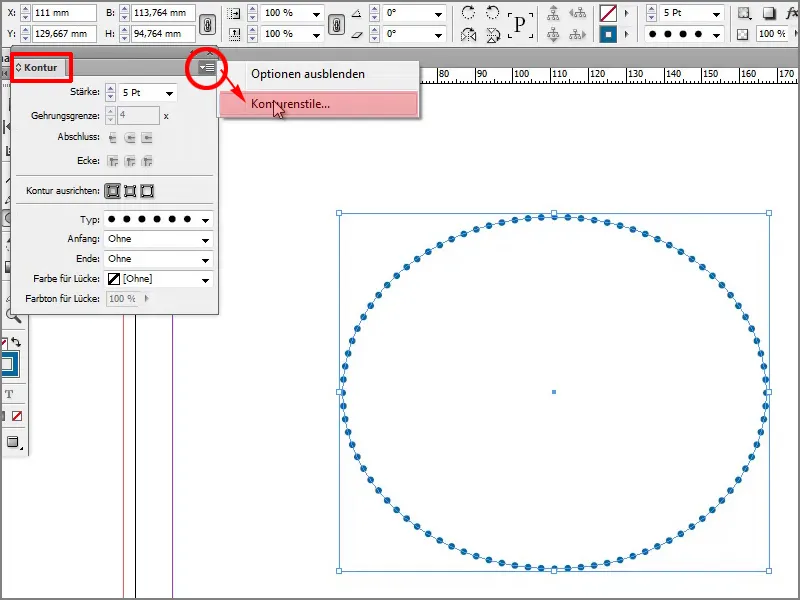
Langkah 4
... klik Baru dan saya bisa membuat kontur baru di sana. Di sini saya dapat mendefinisikan misalnya seberapa jauh garis-garis tersebut harus.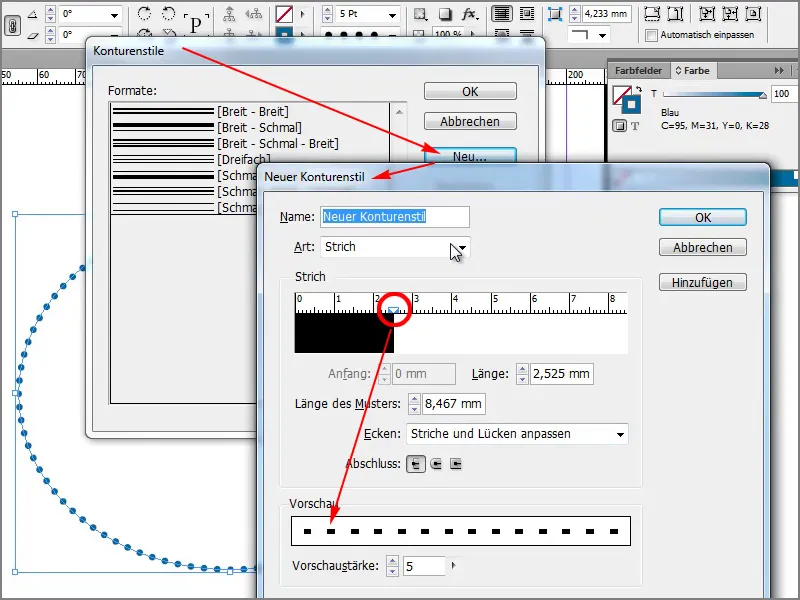
Langkah 5
Sayangnya, pilihan saya di sini tidak terlalu banyak. Kita bisa memilih antara opsi Garis, Titik-, dan Garis-.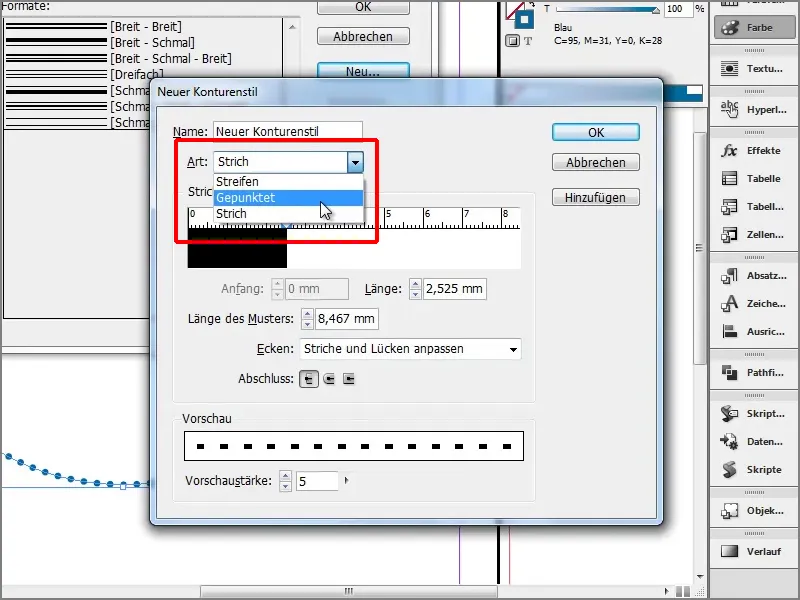
Langkah 6
Misalnya, kita bisa membuat beberapa garis,.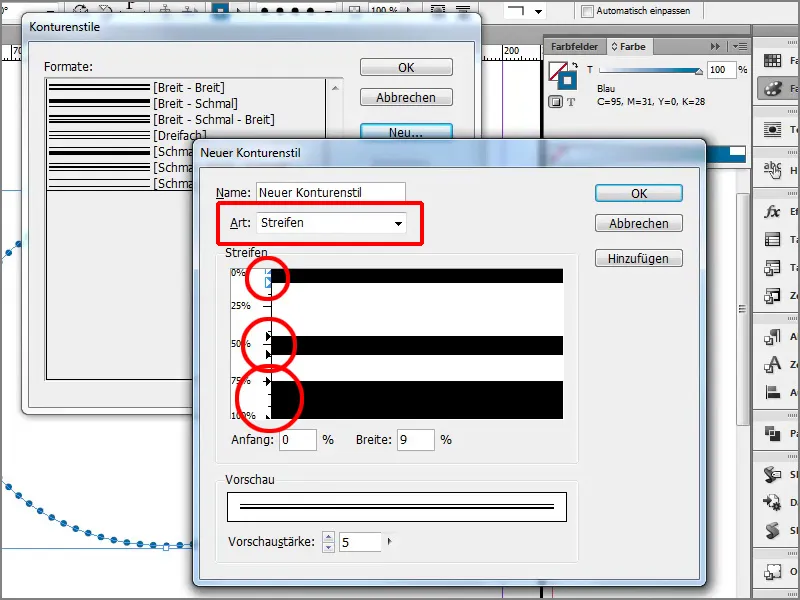
Langkah 7
Semua ini cukup bagus, tetapi pengembang mengatakan bahwa kita akan menambahkan sesuatu yang bagus lagi, namun kita harus tahu apa.
Jika sekarang saya tekan di Jendela Gaya Kontur pada Baru dan masukkan nama "Feet", ...
Langkah 8
... maka kita akan melihat sedikit pratinjau di dalam Jendela Gaya Kontur.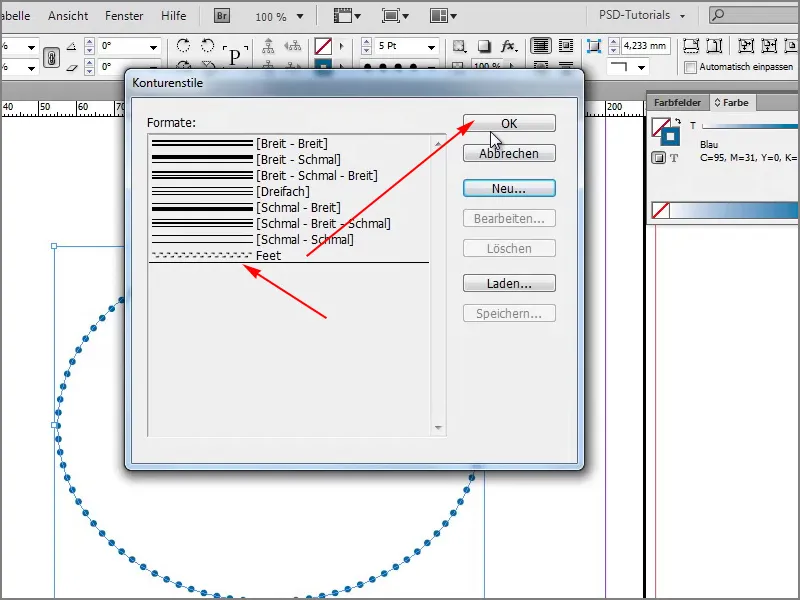
Langkah 9
Apa itu? Ya, Kaki, bisa saya pilih dan kemudian saya memiliki kaki di sini. Saya memang tidak tahu untuk apa kita bisa menggunakannya, tetapi jika kita membutuhkannya, kita memiliki kaki dengan metode ini untuk dipilih.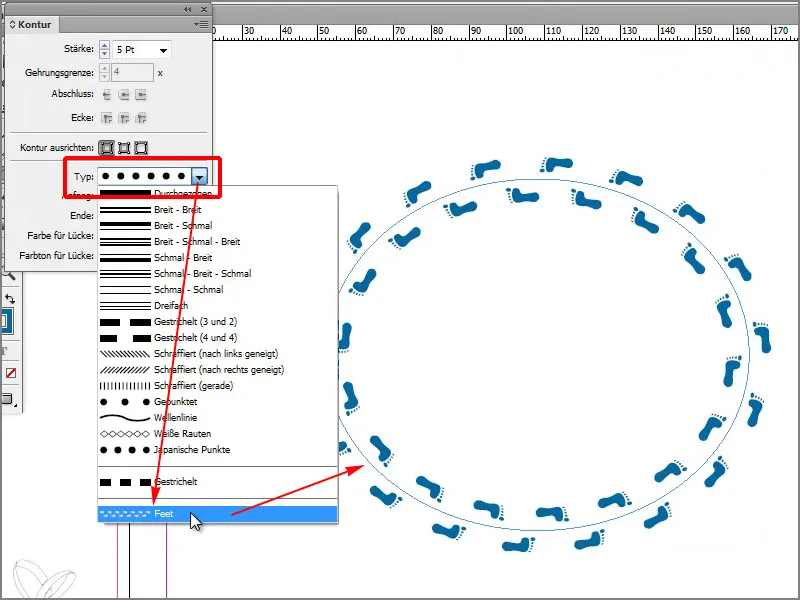
Langkah 10
Masih ada lebih banyak. Mari kita kembali ke Gaya Kontur>Baru dan masukkan Lights.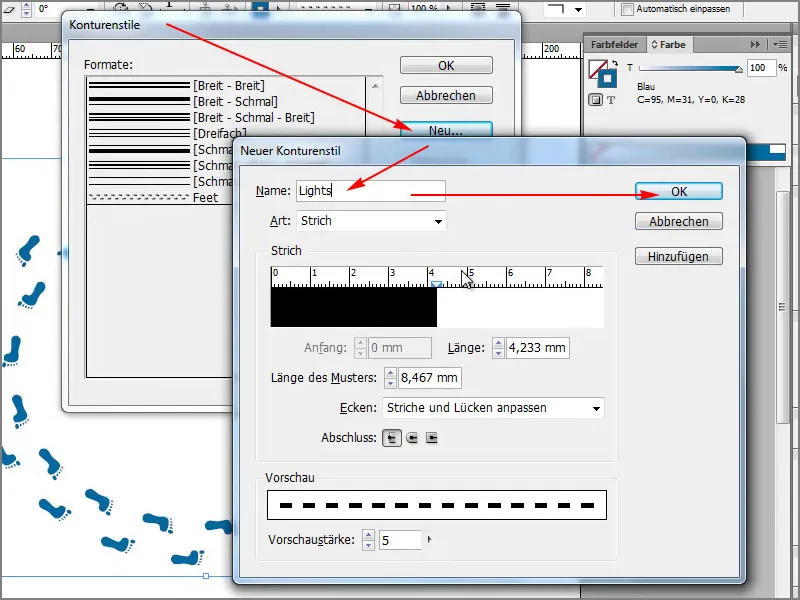
Langkah 11–20
Langkah 11
Sekarang saya memiliki rantai lampu.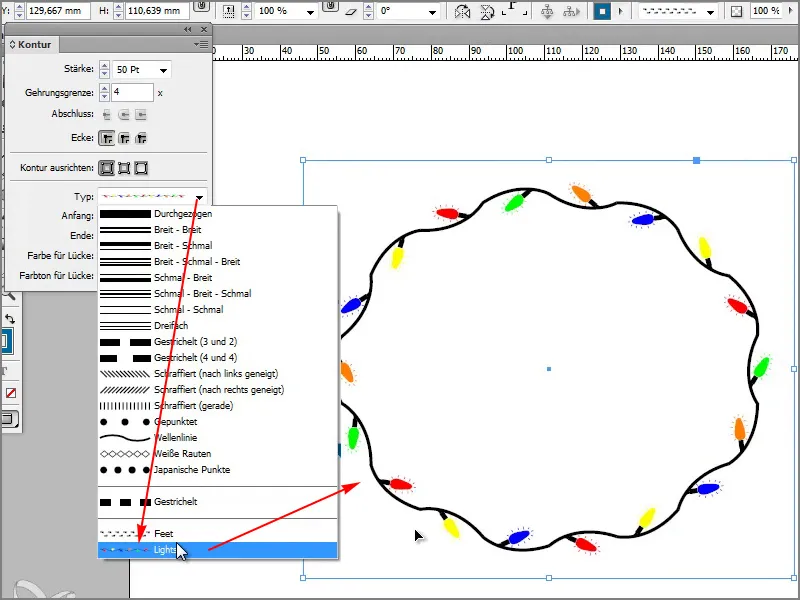
Langkah 12
Kamu ingin lebih? Tidak masalah, mari kita ambil contoh Happy ...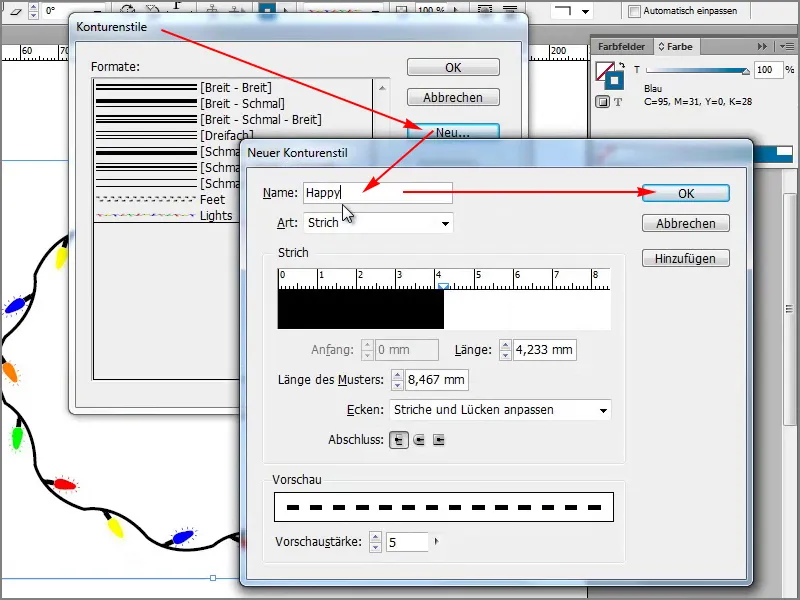
Langkah 13
... dan kemudian saya memiliki emotikon yang sangat keren di sini.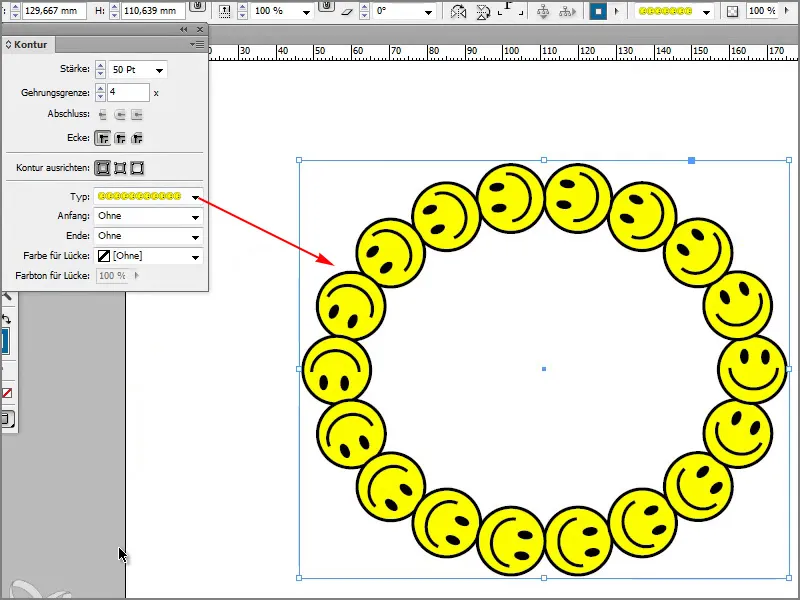
Langkah 14
Atau saya bisa memasukkan bounce, ...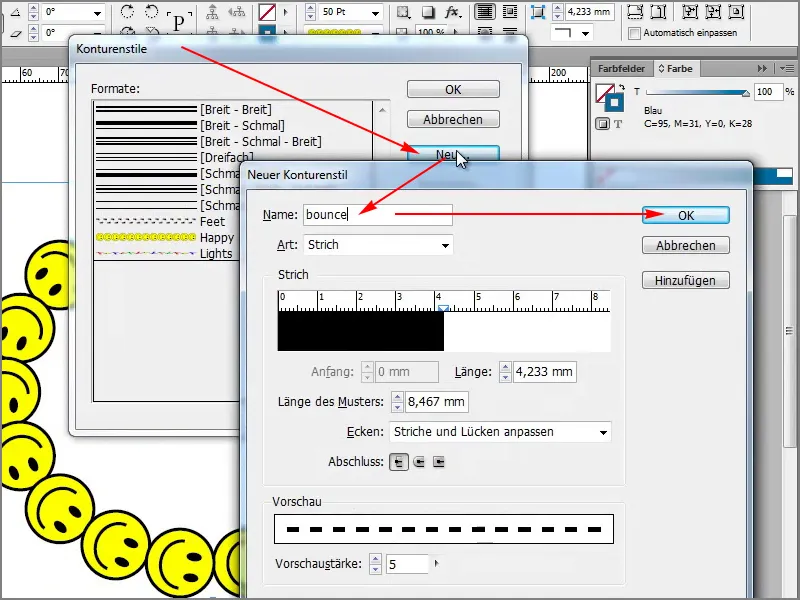
Langkah 15
... maka saya akan memiliki kontur bergaris-garis ini.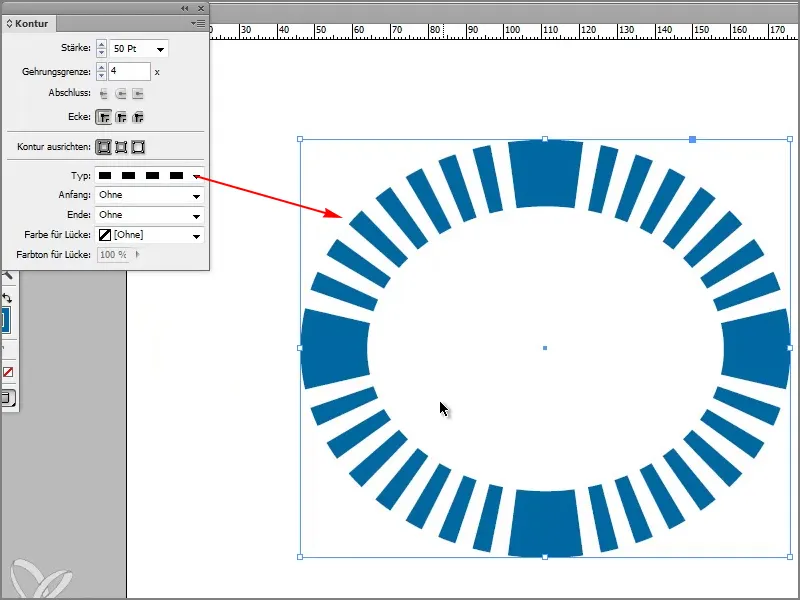
Langkah 16
Garis terakhir yang ingin saya tunjukkan adalah Rainbow. Namun bukan dalam Garis-Poin, tetapi dalam Garis.
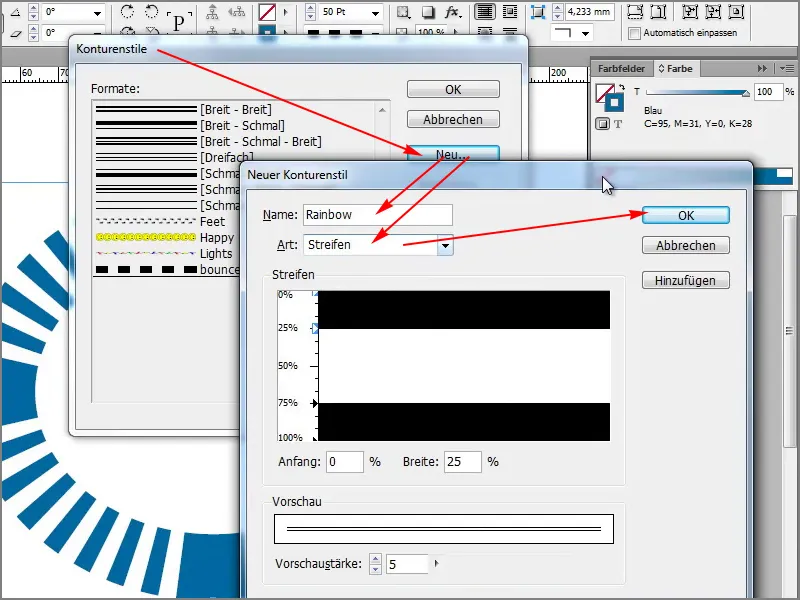
Langkah 17
Voilà, inilah pelangi.
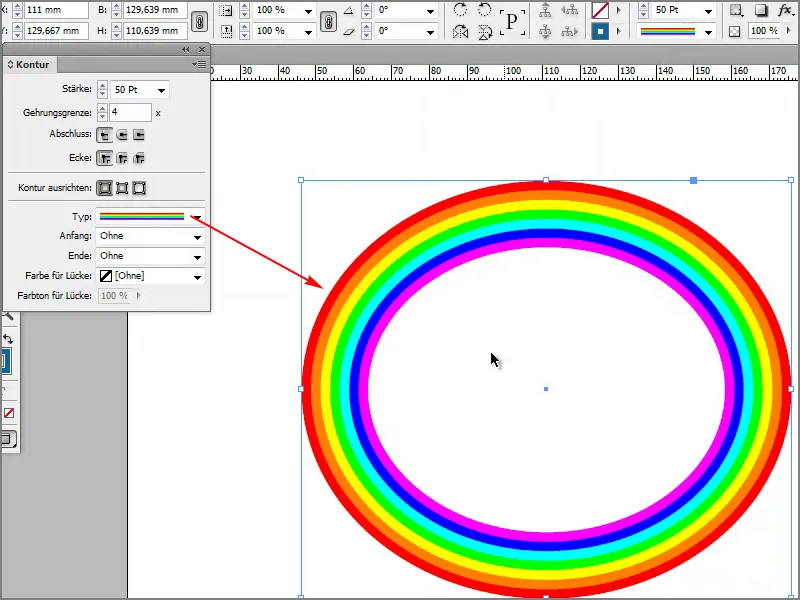
Langkah 18
Bagus sekali! Saya tidak memiliki pilihan kontur lain sekarang. Namun saya bisa menunjukkan lebih banyak kepada kalian. Antara lain jika saya klik pada Bantuan dan kemudian memilih Tentang InDesign.
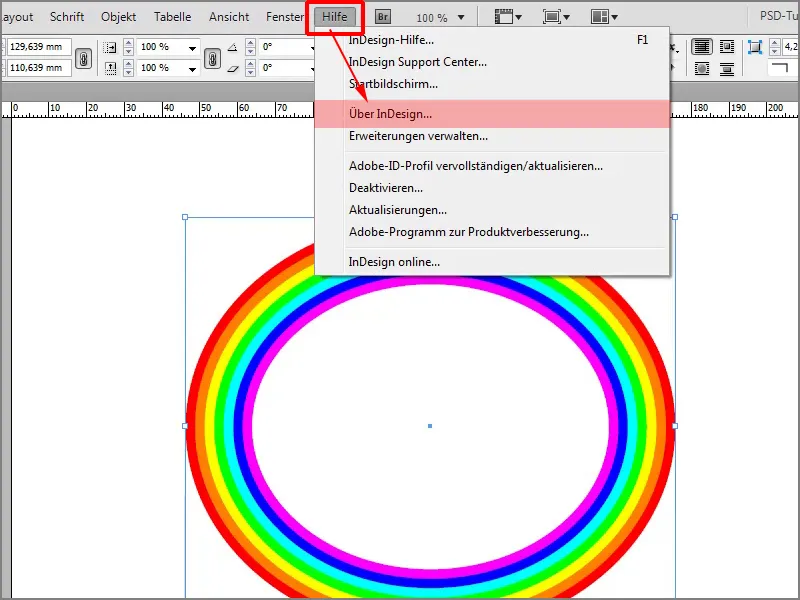
Langkah 19
Di sini saya hanya mengetik kata "Butterfly" pada keyboard.
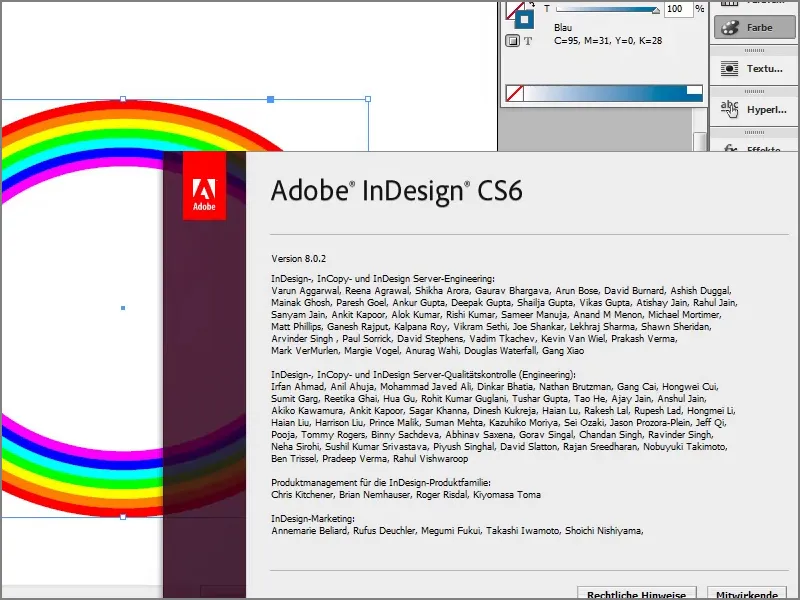
Langkah 20
Sebuah permainan kecil akan muncul, dan jika saya mengklik pada tombol kiri mouse pada sebuah kupu-kupu, saya bisa memasangnya pada posisi itu. Sebuah permainan kecil yang lucu yang dibuat oleh para pengembang. Dengan menekan tombol Esc, saya bisa keluar dari situ.
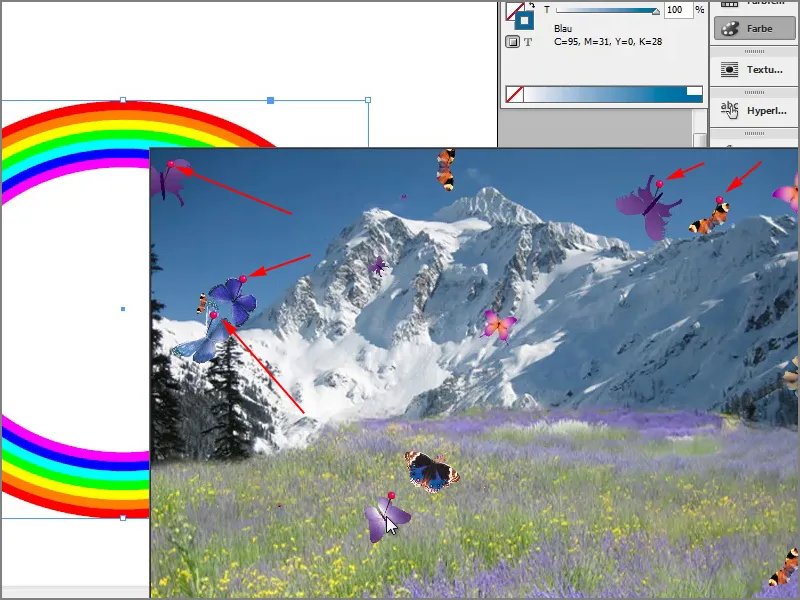
Langkah Terakhir
Langkah 21
Apa lagi? Oke, telur Paskah terakhir, yaitu saya sekarang bisa mencetak semuanya melalui File > Cetak.
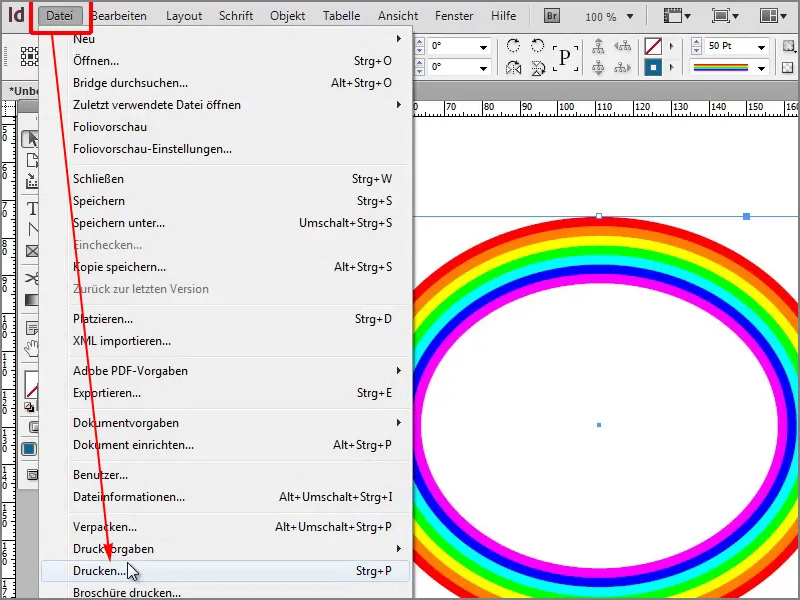
Langkah 22
Jika saya mengatakan Simpan Template, beri nama "Friendly Alien" dan mengklik OK, ...
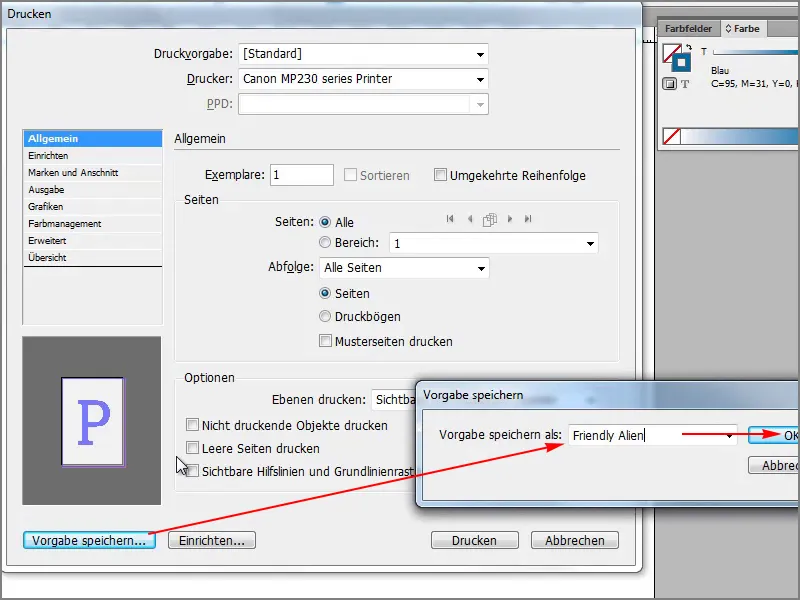
Langkah 23
... tidak ada yang terjadi saat ini. Saya harus mengklik pada Jendela Pra-Tampilan.
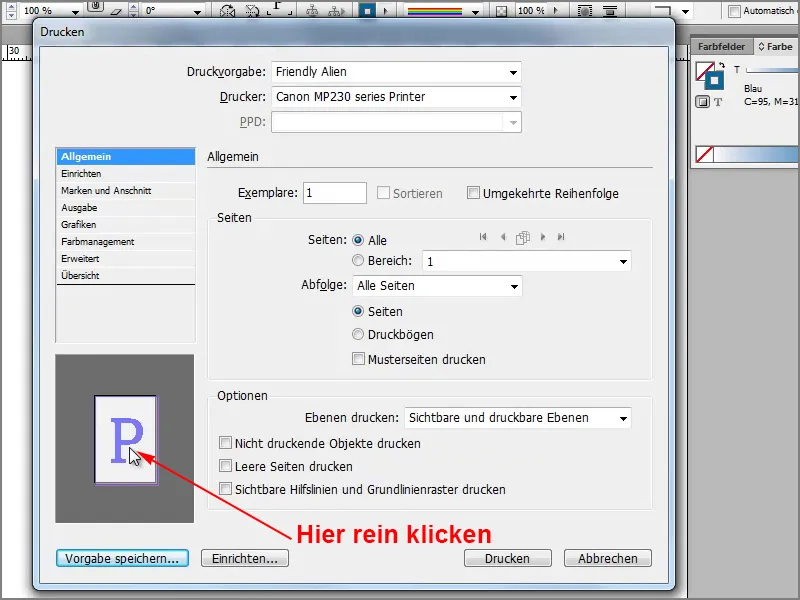
Langkah 24
New alien akan terbang.
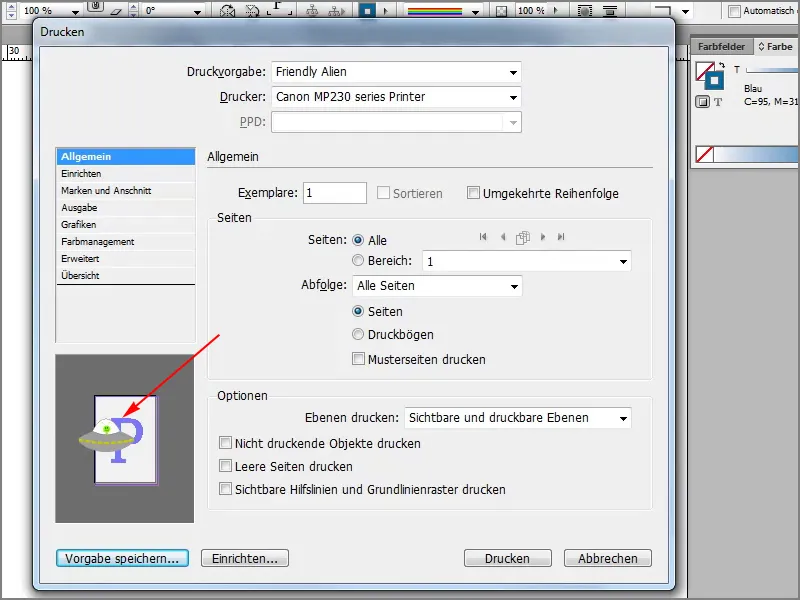
Langkah 25
Alien datang sedikit lebih dekat dan tarik napas, sebentar ada dan kemudian pergi.
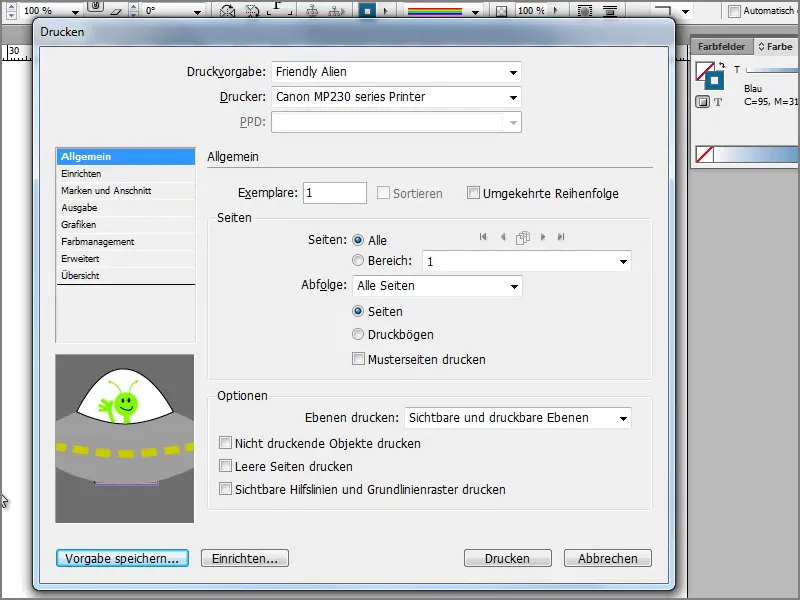
Permainan yang menyenangkan. Jika kalian memiliki terlalu banyak waktu di tempat kerja, kalian bisa mencoba ini.


